4 façons les plus simples de flouter les visages dans une vidéo pour éviter les conséquences juridiques
Lors du tournage de la vidéo en public, certains passants peuvent accidentellement apparaître sur votre photo. Par conséquent, pour protéger la vie privée des autres et permettre à votre public de mieux se concentrer sur votre contenu vidéo, vous devez flouter les visages dans une vidéo. Ici, vous verrez 4 programmes qui vous offrent tous des effets de flou pour couvrir les visages d'inconnus dans une vidéo. Vous pouvez donc suivre le guide ci-dessous pour apprendre à flouter les visages dans une vidéo sur différents appareils.
Liste des guides
Comment flouter les visages dans une vidéo sur Mac/Windows Comment flouter les visages dans une vidéo sur iPhone/Android FAQ sur la façon de flouter les visages dans une vidéoComment flouter les visages dans une vidéo sur Mac/Windows
Voici les deux méthodes pour flouter les visages dans une vidéo sur Mac et Windows. Beaucoup d'entre vous ne connaissent peut-être pas toutes les fonctionnalités de Youtube. Vous pouvez non seulement télécharger des vidéos dessus, mais, en tant que créateur, vous pouvez également éditer vos vidéos dans Studio YouTube. Si votre vidéo doit être téléchargée sur YouTube, vous devez certainement suivre les étapes suivantes et apprendre à flouter les visages dans une vidéo avec YouTube Studio. De plus, cette méthode vous permet d'éditer des vidéos où vous voulez puisque vous pouvez faire tout le montage sur sa page Web.
Comment flouter les visages dans une vidéo avec YouTube Studio
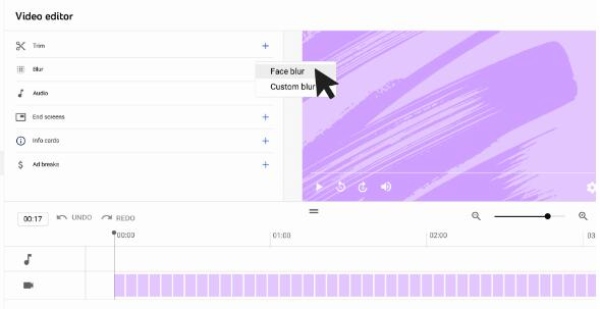
Étape 1.Ouvrez votre navigateur et connectez-vous sur "YouTube Studio". Cliquez sur le bouton "Contenu" sur le côté gauche.
Étape 2.Si c'est votre première fois, vous devez d'abord télécharger une vidéo et remplir toutes les informations requises et rendre la vidéo visible uniquement pour vous avant de terminer le montage.
Étape 3.Cliquez sur le bouton "Éditeur" sur le côté gauche pour voir l'outil "Flou" et choisissez l'effet "Face Blur".
Étape 4.Sélectionnez les visages que vous souhaitez flouter dans la vidéo dans la fenêtre d'aperçu. Et cliquez sur le bouton Appliquer pour confirmer.
Étape 5.Une fois que vous avez terminé d'ajuster la zone de flou, cliquez sur le bouton "Enregistrer" et vous pourrez également la publier sur YouTube.
Comment flouter les visages dans une vidéo avec un programme d'édition
En tant que boîte à outils riche en fonctionnalités et votre deuxième solution pour flouter les visages dans une vidéo, le AnyRec Video Converter combine les fonctions d'édition et de conversion dans un seul programme. Une fois téléchargé, vous profiterez de plusieurs outils d'édition et flouterez facilement les visages dans une vidéo sur n'importe lequel de vos ordinateurs. Vous pouvez localiser manuellement les visages que vous souhaitez flouter et personnaliser la partie floue ou la recouvrir d'autocollants intéressants sur votre appareil.

Couvrir les parties de la vidéo avec des images ou des textes.
Ajustez le filigrane dans les vidéos pour bloquer les visages avec précision.
Prend en charge une large gamme de formats vidéo pour le flou du visage.
Modifiez l'opacité de l'image pour obtenir des effets de flou.
Téléchargement sécurisé
Téléchargement sécurisé
Étape 1.Obtenez un téléchargement et une installation gratuits de ce logiciel d'édition. Lancez-le sur votre appareil. Ensuite, sur l'interface principale, cliquez sur le bouton « Boîte à outils » pour vérifier tous les outils. Cliquez sur le bouton "Filigrane vidéo" pour continuer.

Étape 2.Dans la fenêtre contextuelle, cliquez sur le bouton "Ajouter" pour importer la vidéo avec laquelle vous souhaitez flouter les visages. Ensuite, dans la fenêtre d'édition, cliquez sur le bouton "Ajouter un filigrane d'image" pour importer l'image floue que vous avez préparée pour couvrir les visages de votre vidéo.
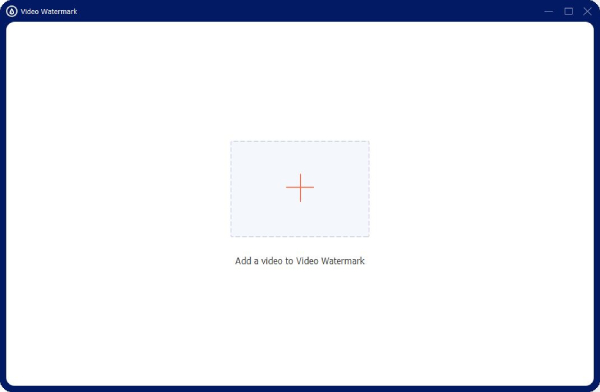
Étape 3.Ajustez la position et l'opacité de l'image pour vous assurer que tous les visages de votre vidéo sont couverts. Trouvez ensuite un emplacement de stockage pour la vidéo en cliquant sur le bouton déroulant "Enregistrer dans". Enfin, cliquez sur le bouton "Exporter" pour l'enregistrer sur votre appareil.
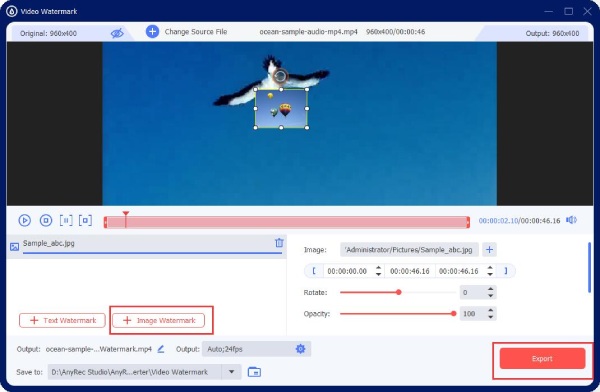
Comment flouter les visages dans une vidéo sur iPhone/Android
Si vous préférez filmer des vlogs avec votre téléphone portable, une application d'édition pratique avec des effets de flou peut mieux vous aider à flouter les visages dans votre vidéo après le tournage. Maintenant, voici deux applications pour iPhone et Android avec un guide détaillé qui vous apprend à flouter les visages dans une vidéo avec eux. Lisez celui qui vous convient et apprenez-en rapidement.
Comment flouter les visages dans une vidéo sur iPhone avec iMovie
En tant qu'application d'édition préinstallée sur iPhone, iMovie est idéale pour flouter les visages dans une vidéo. Vous pouvez ajouter n'importe quelle image à la vidéo et bloquer les visages. Ou vous pouvez aussi ajouter un GIF à la vidéo pour créer des effets de flou intéressants. Il vous suffit de préparer à l'avance une image floue.
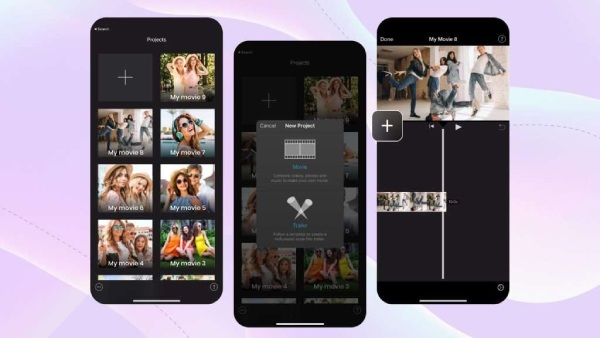
Étape 1.Ouvrez iMovie sur votre iPhone. Appuyez ensuite sur le bouton « Créer un nouveau projet » et appuyez sur le bouton « Film » pour importer une vidéo que vous souhaitez rendre floue.
Étape 2.Appuyez sur le bouton "Ajouter" une fois le chargement de la vidéo terminé. Ensuite, appuyez sur le bouton « Photos » pour choisir une image floue. Appuyez dessus pour choisir le mode "Picture in Picture".
Étape 3.Vous pouvez appuyer sur le bouton « Déplacer » pour ajuster la position de l'image floue afin de couvrir correctement les visages.
Étape 4.Pour terminer l'édition, appuyez sur le bouton "Terminé". Ensuite, appuyez sur le bouton Partager pour enregistrer la vidéo.
Des astuces
Cette méthode peut prendre beaucoup de temps si les visages de votre vidéo bougent. Ensuite, vous devez ajouter autant d'images que possible pour flouter les visages en mouvement et ajuster leur temps d'apparition.
Comment flouter les visages dans une vidéo sur Android avec l'application Blur Video
Vidéo floue aide vos visages flous dans une vidéo grâce à sa technologie avancée qui peut censurer et suivre les visages ou les objets pour les couvrir et les bloquer. Ainsi, si les visages de votre vidéo bougent, vous n'aurez pas besoin de les couvrir manuellement car l'application peut les censurer.
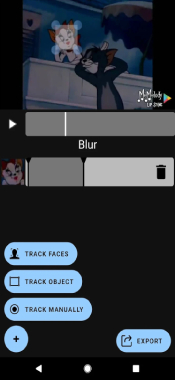
Étape 1.Téléchargez et installez l'application « Blur Video » depuis Google Play. Ouvrez-le et appuyez sur le bouton "Sélectionner une vidéo".
Étape 2.Une fois la vidéo chargée, appuyez sur le bouton « Suivre les visages » et l'application censurera les visages dans cette vidéo.
Étape 3.Un graphique de blocage apparaîtra sur les visages pour que vous puissiez prévisualiser. Vous pouvez l'ajuster un peu pour vous assurer qu'il est correct.
Étape 4.Appuyez sur le bouton "Démarrer l'enregistrement" pour flouter les visages et vérifier si les rectangles de blocage sont corrects.
Étape 5.Arrêtez l'enregistrement et appuyez sur le bouton "Exporter". Choisissez l'intensité du flou et appuyez sur le bouton "Enregistrer". Maintenant, tout est fait.
FAQ sur la façon de flouter les visages dans une vidéo
-
Est-il possible de flouter automatiquement les visages dans une vidéo ?
Oui c'est le cas. Il existe de nombreuses applications de montage vidéo professionnelles capables de censurer automatiquement les visages, de les suivre et de les flouter dans une vidéo. Par exemple, vous pouvez utiliser iMovie sur Mac pour suivre automatiquement les visages et suivre leur itinéraire de déplacement. Si vous utilisez un ordinateur Windows, Adobe Premiere est également une alternative pour vous.
-
Existe-t-il des sites Web gratuits en ligne qui floutent les visages dans une vidéo ?
Oui il y en a. Mais vous devrez peut-être suivre manuellement les visages dans une vidéo et les flouter. Il existe de nombreux outils en ligne pratiques et utiles comme Flixier, Kapwing et WoFox. Ce sont tous des outils de montage vidéo fiables qui sont utiles pour flouter les visages dans une vidéo.
-
Comment flouter les visages dans une vidéo dans Adobe Premiere Pro ?
Tout d'abord, vous devez créer un projet et importer votre vidéo dans la timeline. Recherchez ensuite l'effet "Gaussien" dans la bibliothèque d'effets. Faites-le glisser vers la vidéo dans la timeline pour l'appliquer. Ensuite, dans le panneau de configuration des effets, vous devez créer des masques d'ellipse sur les visages. Cliquez ensuite sur le bouton "Lecture" de "Mask Path" pour suivre automatiquement les visages. Enfin, c'est fait.
Conclusion
Pour résumer, comment flouter les visages dans une vidéo ne sera plus une question pour vous avec ce manuel élaboré ci-dessus. Désormais, vous pouvez facilement couvrir ou bloquer les visages qui apparaissent accidentellement dans vos vlogs sur votre ordinateur et votre téléphone. Il n'y aura donc aucune conséquence juridique possible pour la publication de la vidéo.
